如何在Word文档中添加对号符号
1、打开一个Word文档。如果你已经打开了一个文档,那么请查阅下一步骤。

2、插入光标。点击你想要添加对号的位置,来插入光标,随后确认光标确实在预期的正确位置处闪烁。

3、将你的鼠标移动到屏幕上方的选项卡部分,点击插入选项卡。
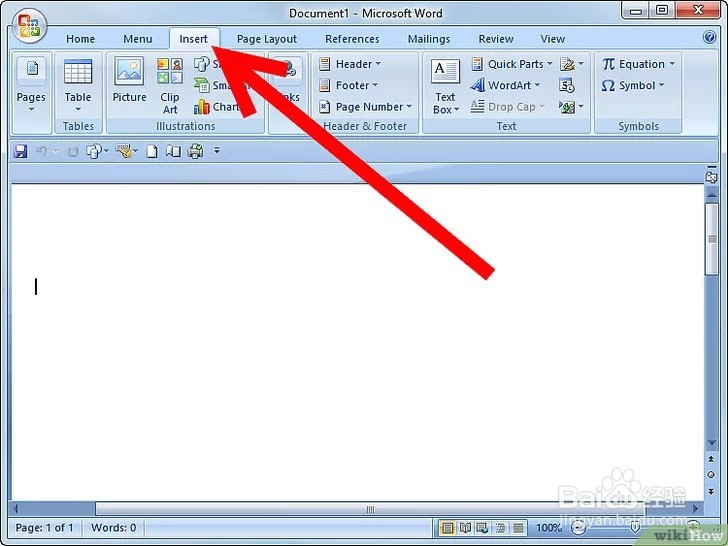
4、选择对号符号。你能在最后一排(或数学运算符分类中)找到它。选择对号,然后点击插入,点击插入按钮的次数取决于你需要插入几个对号。然后点击关闭。

5、此时,你已经成功输入对号了!

1、选择Wingdings 2字体。这种字体包括各种各样的常见符号、项目编号、箭头等等。
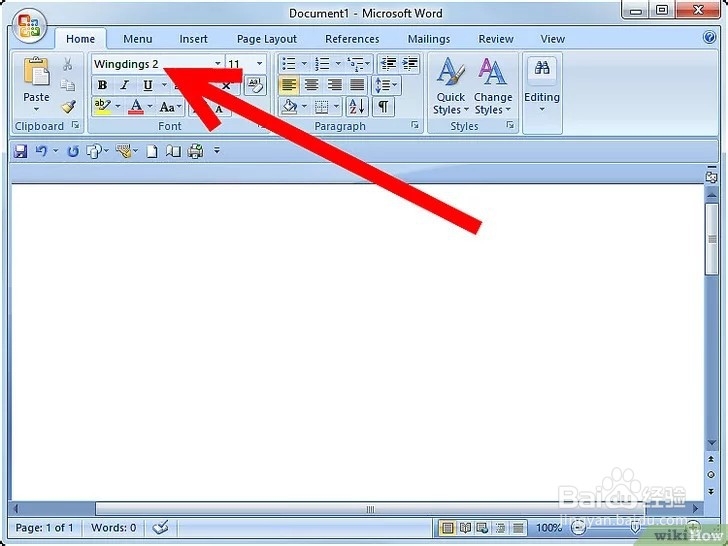
2、按下Shift+P。你会看到对号的其它变异形式。
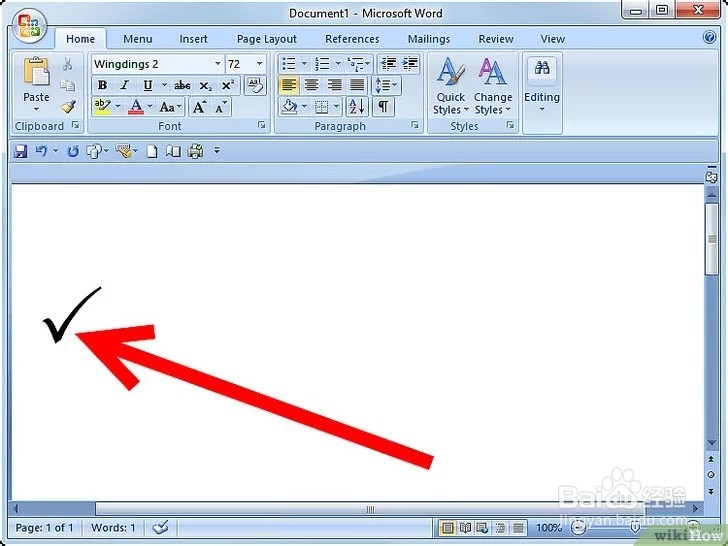
声明:本网站引用、摘录或转载内容仅供网站访问者交流或参考,不代表本站立场,如存在版权或非法内容,请联系站长删除,联系邮箱:site.kefu@qq.com。
阅读量:137
阅读量:86
阅读量:116
阅读量:148
阅读量:81